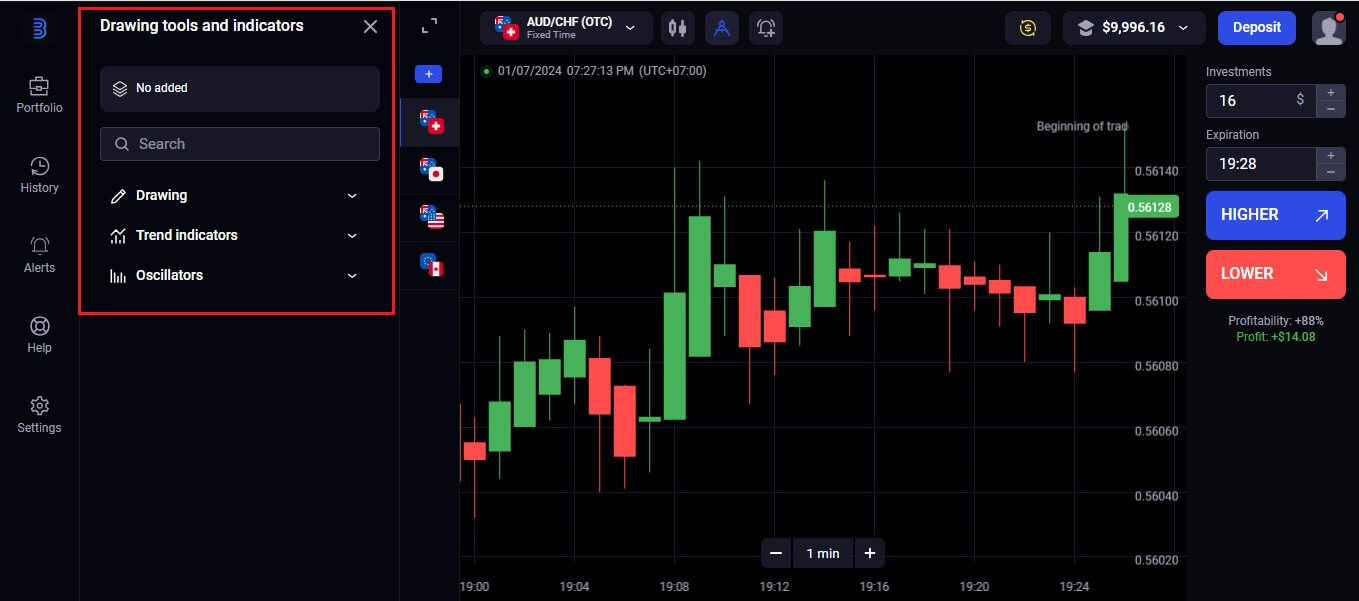Binolla ເຂົ້າສູ່ລະບົບ - Binolla Laos - Binolla ປະເທດລາວ
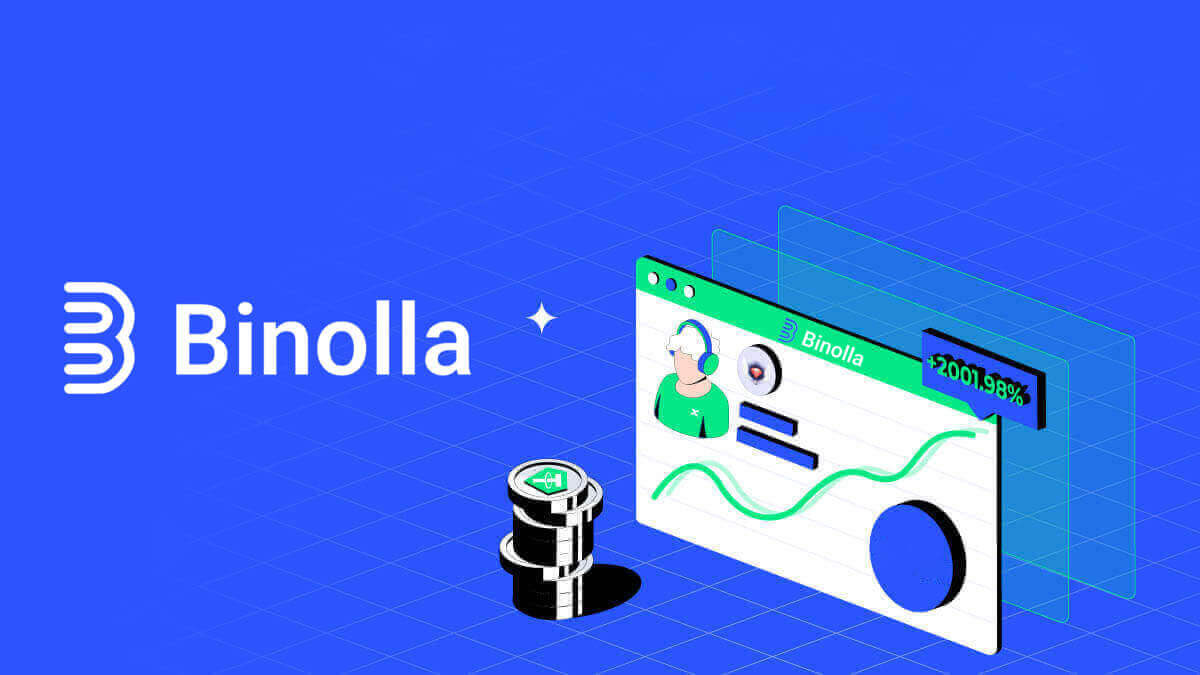
Binolla ເຂົ້າສູ່ລະບົບ: ວິທີການເຂົ້າເຖິງບັນຊີຂອງທ່ານ
ວິທີການເຂົ້າເຖິງ Binolla ດ້ວຍບັນຊີ Google ຂອງທ່ານ
Binolla ຮູ້ເຖິງວິທີການທີ່ສະດວກໃນການເຂົ້າເຖິງ seamless ສໍາລັບລູກຄ້າຂອງຕົນ. ການນໍາໃຊ້ບັນຊີ Google ຂອງທ່ານ, ເປັນເຕັກນິກການເຂົ້າສູ່ລະບົບທີ່ນິຍົມແລະປອດໄພ, ເຮັດໃຫ້ການເຂົ້າເຖິງໄວແລະງ່າຍດາຍໃນເວທີການ Binolla.1. ໄປທີ່ ເວັບໄຊທ໌ Binolla . ໃຫ້ຄລິກໃສ່ ປຸ່ມ "ເຂົ້າສູ່ລະບົບ" ທີ່ຕັ້ງຢູ່ແຈຂວາເທິງຂອງຫນ້າ.
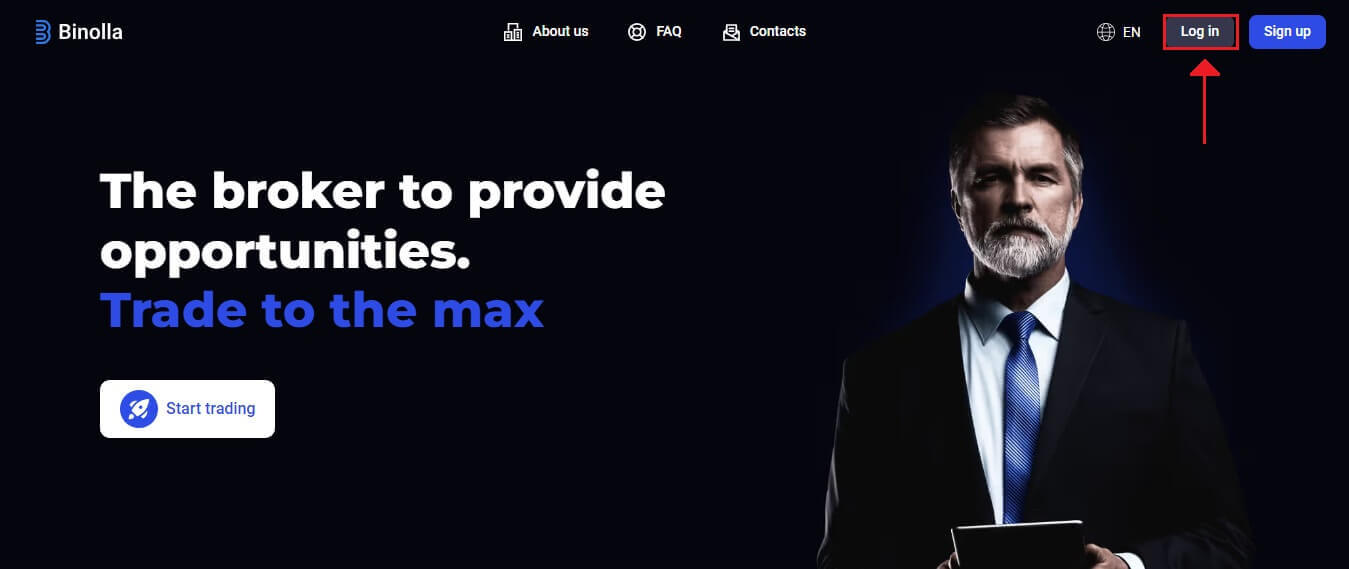
2. ເລືອກ "Google" ຈາກເມນູ. ຂໍ້ມູນປະຈຳຕົວບັນຊີ Google ຂອງທ່ານຈະຖືກຮ້ອງຂໍຢູ່ໃນໜ້າການພິສູດຢືນຢັນຂອງ Google ທີ່ຖືກໂອນໄປຫາທ່ານໂດຍການກະທຳນີ້.
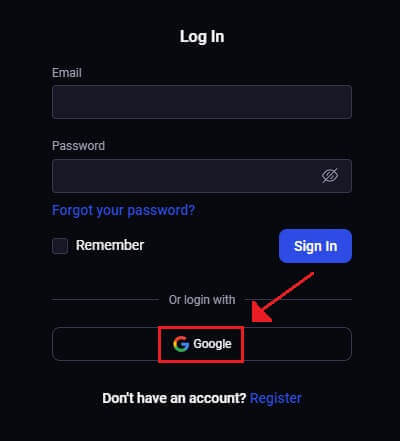
3. ກົດ "ຕໍ່ໄປ" ຫຼັງຈາກໃສ່ທີ່ຢູ່ອີເມວຫຼືເບີໂທລະສັບຂອງທ່ານ.
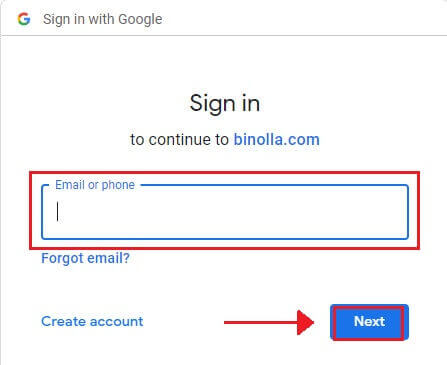
4. ຕໍ່ໄປ, ໃຫ້ຄລິກໃສ່ "ຕໍ່ໄປ" ຫຼັງຈາກໃສ່ລະຫັດຜ່ານບັນຊີ Google ຂອງທ່ານ.
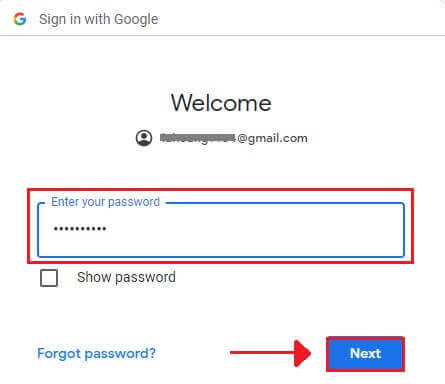
ຫຼັງຈາກນັ້ນ, ທ່ານຈະຖືກໂອນໄປຫາບັນຊີ Binolla ຂອງທ່ານເອງ.
ວິທີການເຂົ້າເຖິງ Binolla ດ້ວຍທີ່ຢູ່ອີເມວຂອງທ່ານ
ຂັ້ນຕອນທີ 1: ໄປຢ້ຽມຢາມ ເວັບໄຊທ໌ສໍາລັບ Binolla . ໃນແຈຂວາເທິງຂອງຫນ້າ, ໃຫ້ຄລິກໃສ່ ປຸ່ມ "ເຂົ້າສູ່ລະບົບ" . 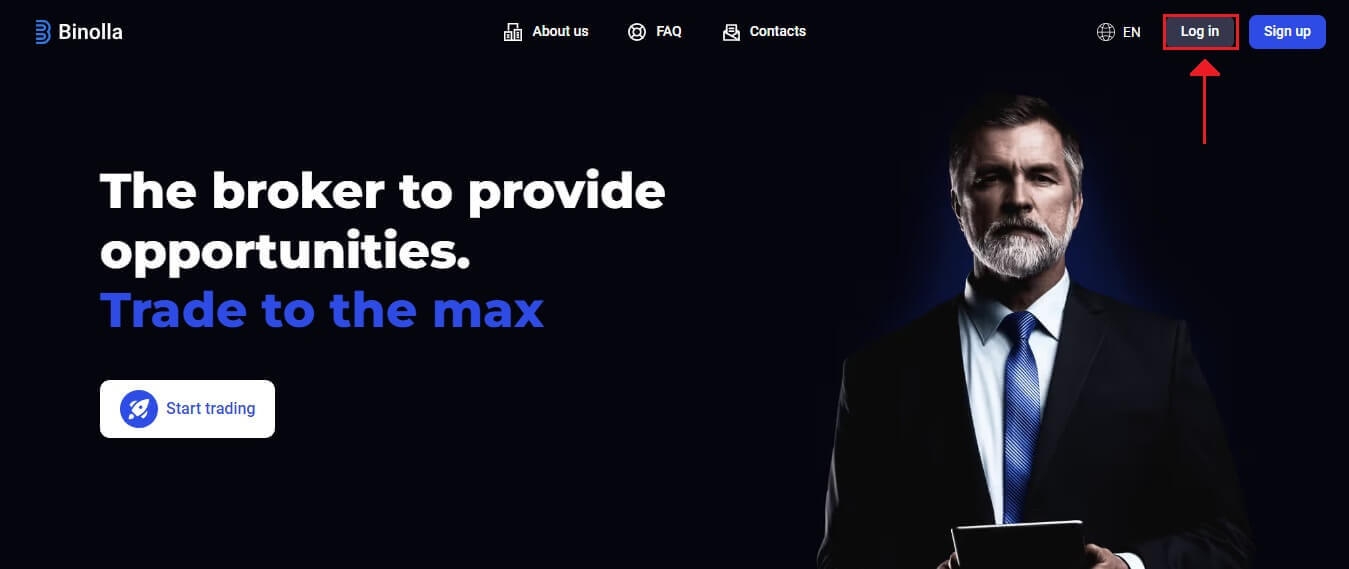
ຂັ້ນຕອນທີ 2: ໃນເວລາທີ່ທ່ານໄປທີ່ຫນ້າເຂົ້າສູ່ລະບົບ, ທ່ານຈະຖືກຮ້ອງຂໍໃຫ້ສະຫນອງຂໍ້ມູນການເຂົ້າສູ່ລະບົບຂອງທ່ານ. ຂໍ້ມູນປະຈຳຕົວເຫຼົ່ານີ້ປົກກະຕິແລ້ວປະກອບດ້ວຍລະຫັດຜ່ານ ແລະທີ່ຢູ່ອີເມວຂອງທ່ານ. ເພື່ອຫຼີກເວັ້ນບັນຫາການເຂົ້າສູ່ລະບົບ, ໃຫ້ແນ່ໃຈວ່າທ່ານປ້ອນຂໍ້ມູນນີ້ຢ່າງຖືກຕ້ອງ. ຫຼັງຈາກນັ້ນ, ໃຫ້ຄລິກໃສ່ "ເຂົ້າສູ່ລະບົບ". 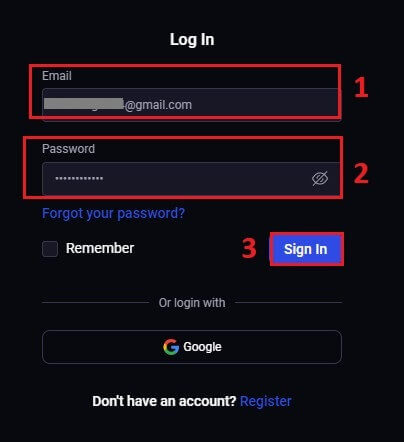
ຂັ້ນຕອນທີ 3: ຫຼັງຈາກການກວດສອບຂໍ້ມູນຂອງທ່ານ, Binolla ຈະຊ່ວຍໃຫ້ທ່ານສາມາດເຂົ້າເຖິງ dashboard ສໍາລັບບັນຊີຂອງທ່ານ. ນີ້ແມ່ນປະຕູຕົ້ນຕໍຂອງທ່ານສໍາລັບການເຂົ້າເຖິງການຕັ້ງຄ່າ, ບໍລິການ, ແລະຄຸນສົມບັດທີ່ແຕກຕ່າງກັນ. ຮູ້ຈັກກັບການອອກແບບ dashboard ເພື່ອເພີ່ມປະສິດທິພາບປະສົບການ Binolla ຂອງທ່ານ. ເພື່ອເລີ່ມຕົ້ນການຊື້ຂາຍ, ໃຫ້ຄລິກໃສ່ "ເວທີການຄ້າ" .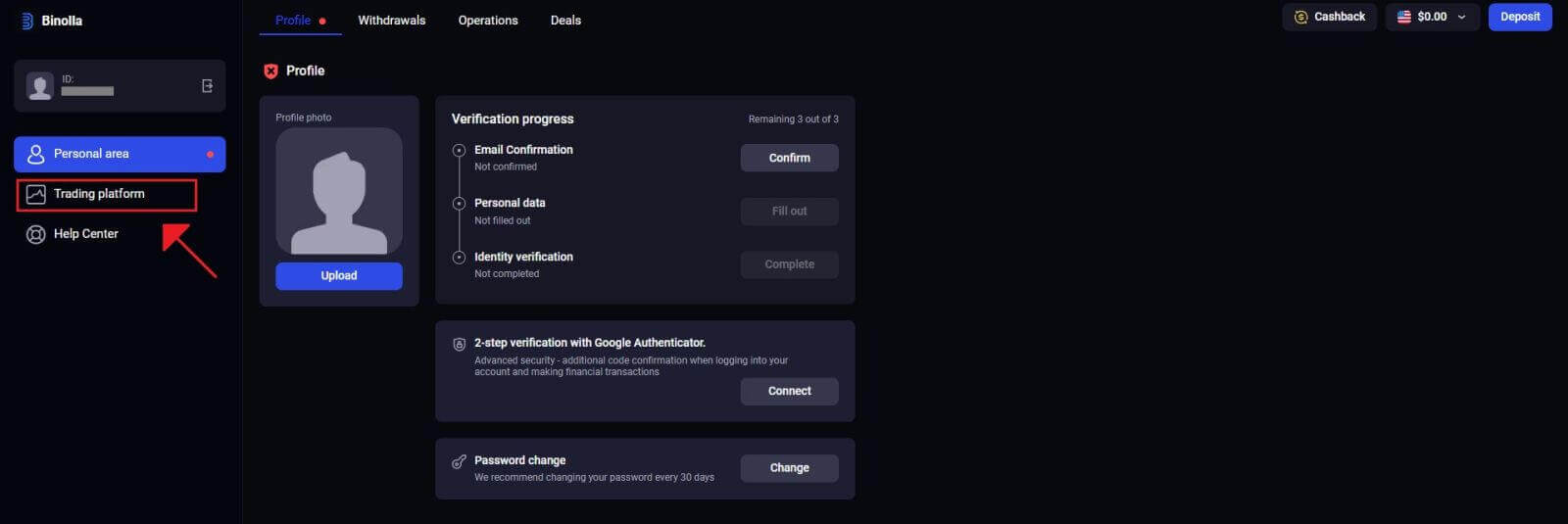
Binolla's Mobile Web Version Login: ວິທີການເຂົ້າເຖິງບັນຊີຂອງທ່ານ
Binolla ໄດ້ເຮັດໃຫ້ສະບັບອອນໄລນ໌ຂອງຕົນເປັນມືຖືເປັນມິດໃນການຮັບຮູ້ຂອງການນໍາໃຊ້ຢ່າງກວ້າງຂວາງຂອງອຸປະກອນມືຖື. ການສອນນີ້ຊີ້ແຈງວິທີການເຂົ້າສູ່ລະບົບ Binolla ໄດ້ຢ່າງງ່າຍດາຍໂດຍໃຊ້ສະບັບເວັບໄຊຕ໌ມືຖື, ຊ່ວຍໃຫ້ຜູ້ໃຊ້ສາມາດເຂົ້າເຖິງຄຸນສົມບັດແລະຫນ້າທີ່ຂອງແພລະຕະຟອມໄດ້ສະດວກໄດ້ທຸກເວລາແລະຈາກສະຖານທີ່ໃດກໍ່ຕາມ. 1. ເປີດຕົວທ່ອງເວັບທີ່ທ່ານຕ້ອງການແລະໄປທີ່ ເວັບໄຊທ໌ Binolla ເພື່ອເລີ່ມຕົ້ນ. ຊອກຫາ "ເຂົ້າສູ່ລະບົບ" ໃນຫນ້າທໍາອິດຂອງ Binolla.
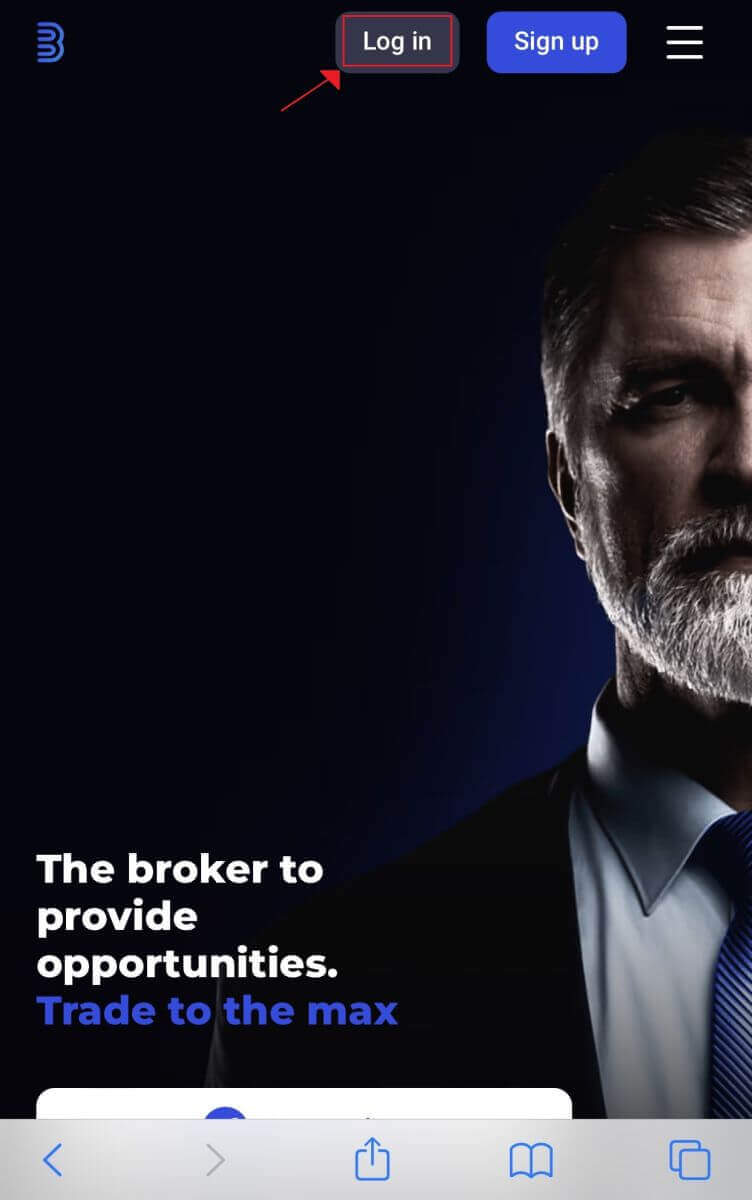
2. ຫຼັງຈາກໃສ່ລະຫັດຜ່ານແລະທີ່ຢູ່ອີເມວຂອງທ່ານ, ໃຫ້ຄລິກໃສ່ ປຸ່ມ "ເຂົ້າສູ່ລະບົບ" . ເພື່ອເຂົ້າສູ່ລະບົບ, ທ່ານອາດຈະໃຊ້ບັນຊີ Google ຂອງທ່ານ. Binolla ຈະກວດສອບລາຍລະອຽດຂອງທ່ານແລະສະຫນອງການເຂົ້າເຖິງ dashboard ສໍາລັບບັນຊີຂອງທ່ານ.
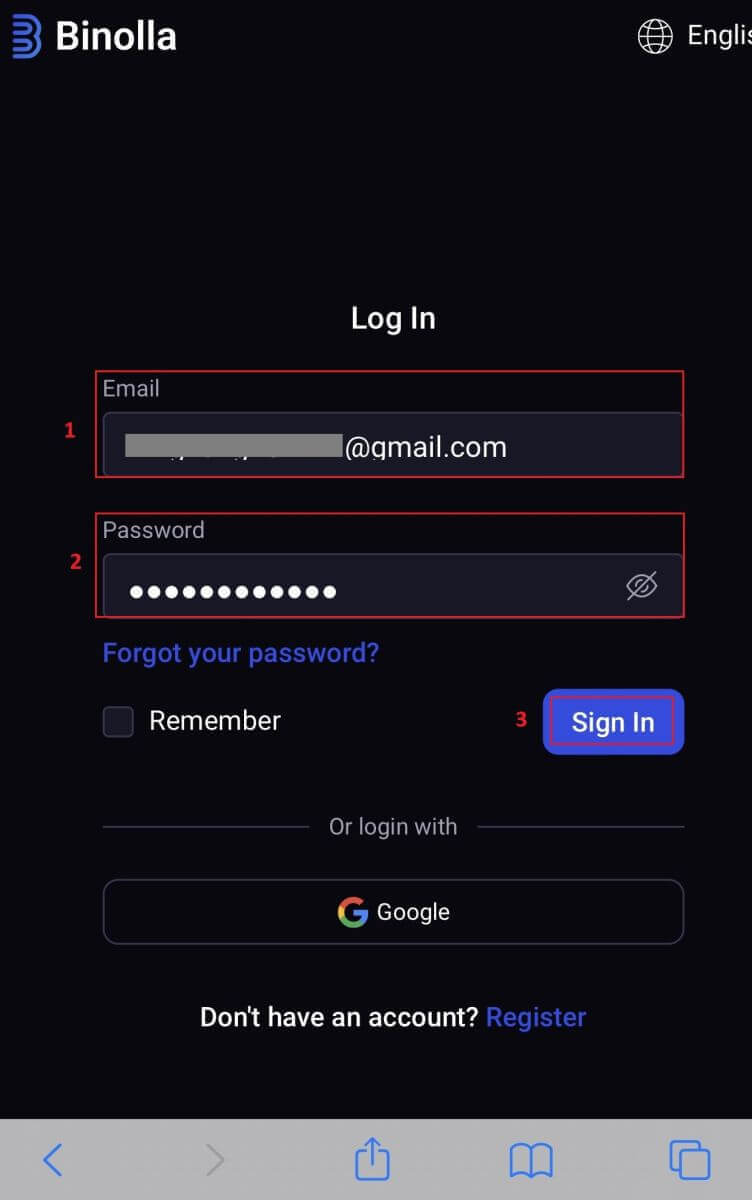
3. ທ່ານຈະຖືກນໍາໄປຫາ dashboard ທີ່ເປັນມິດກັບມືຖືຫຼັງຈາກເຂົ້າສູ່ລະບົບສົບຜົນສໍາເລັດ. ເຈົ້າອາດຈະເຂົ້າເຖິງຄວາມຫຼາກຫຼາຍຂອງຄຸນສົມບັດ ແລະການບໍລິການໄດ້ຢ່າງງ່າຍດາຍຍ້ອນການອອກແບບທີ່ເປັນມິດກັບຜູ້ໃຊ້ຂອງມັນ.
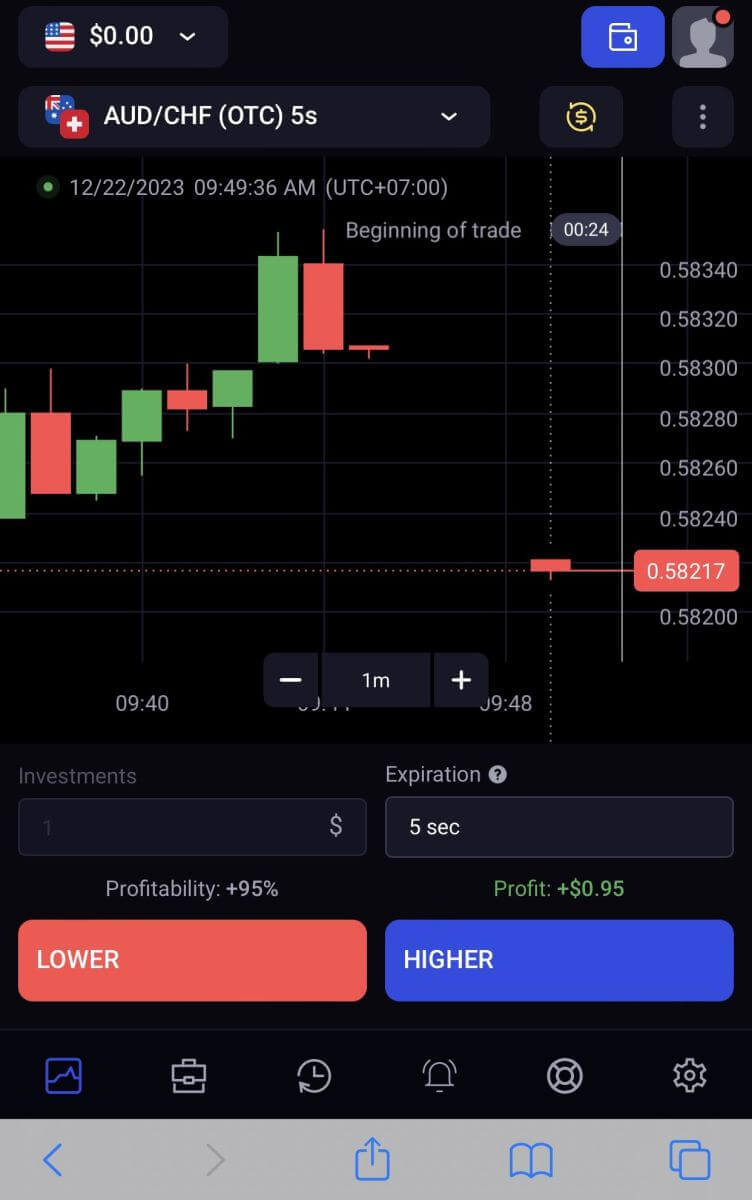
ວິທີການຕັ້ງຄ່າການກວດສອບສອງປັດໄຈ (2FA) ສໍາລັບການເຂົ້າສູ່ລະບົບ Binolla
Binolla ອາດຈະປະກອບມີຊັ້ນການປົກປ້ອງເພີ່ມເຕີມ, ເຊັ່ນ: two-factor authentication (2FA). ຖ້າບັນຊີຂອງທ່ານເປີດໃຊ້ 2FA, ທ່ານຈະໄດ້ຮັບລະຫັດພິເສດໃນອີເມວຂອງທ່ານ. ເມື່ອຖືກກະຕຸ້ນ, ໃຫ້ໃສ່ລະຫັດນີ້ເພື່ອສໍາເລັດຂະບວນການເຂົ້າສູ່ລະບົບ.Binolla ວາງຄວາມສໍາຄັນສູງກ່ຽວກັບຄວາມປອດໄພຂອງຜູ້ໃຊ້ ແລະໃຫ້ລະບົບການພິສູດຢືນຢັນຕົວຕົນສອງປັດໄຈ (2FA) ທີ່ເຂັ້ມແຂງທີ່ປັບປຸງບັນຊີຜູ້ໃຊ້ຕື່ມອີກ. ເທກໂນໂລຍີນີ້ຖືກອອກແບບມາເພື່ອປ້ອງກັນບໍ່ໃຫ້ຜູ້ໃຊ້ທີ່ບໍ່ຕ້ອງການເຂົ້າເຖິງບັນຊີ Binolla ຂອງທ່ານ, ໃຫ້ທ່ານເຂົ້າເຖິງສະເພາະແລະເພີ່ມຄວາມຫມັ້ນໃຈຂອງທ່ານໃນຂະນະທີ່ທ່ານຊື້ຂາຍ.
1. ໄປທີ່ສ່ວນການຕັ້ງຄ່າບັນຊີຂອງບັນຊີ Binolla ຂອງທ່ານຫຼັງຈາກເຂົ້າສູ່ລະບົບ. ປົກກະຕິແລ້ວ, ທ່ານສາມາດເຂົ້າເຖິງໄດ້ໂດຍການເລືອກ "ຂໍ້ມູນສ່ວນບຸກຄົນ" ຈາກເມນູເລື່ອນລົງຫຼັງຈາກຄລິກໃສ່ຮູບໂປຣໄຟລ໌ຂອງທ່ານ.
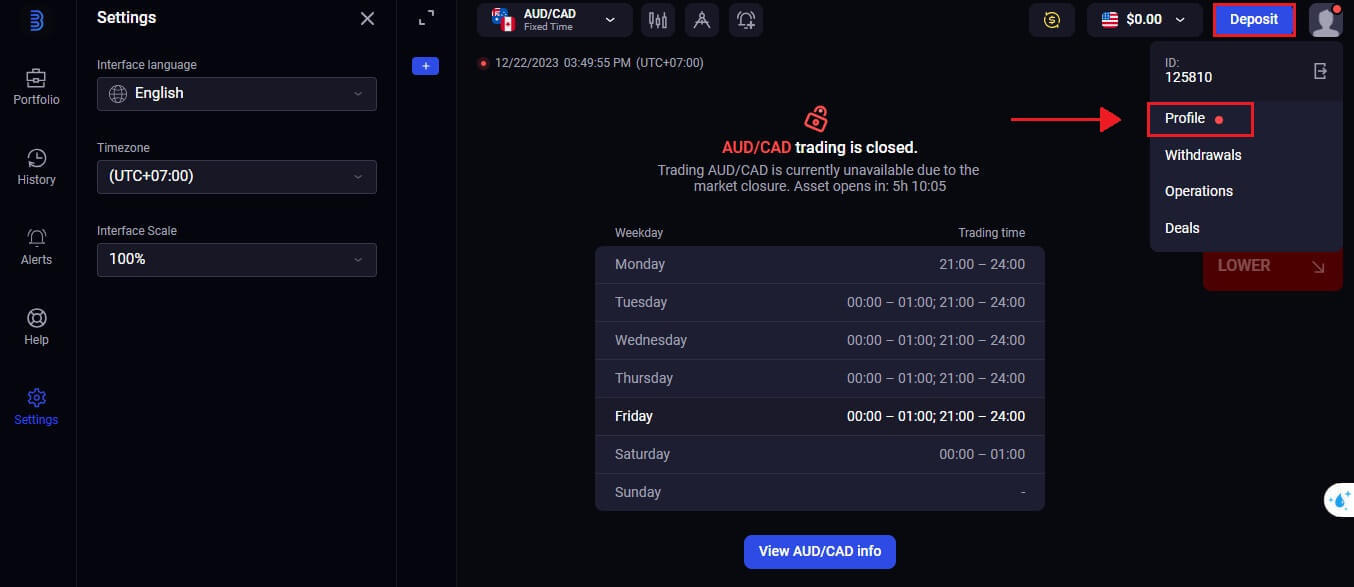
2. ໃນການພິສູດຢືນຢັນ 2 ຂັ້ນຕອນຂອງ Google Authenticator, ເລືອກ ແຖບ "ເຊື່ອມຕໍ່" .
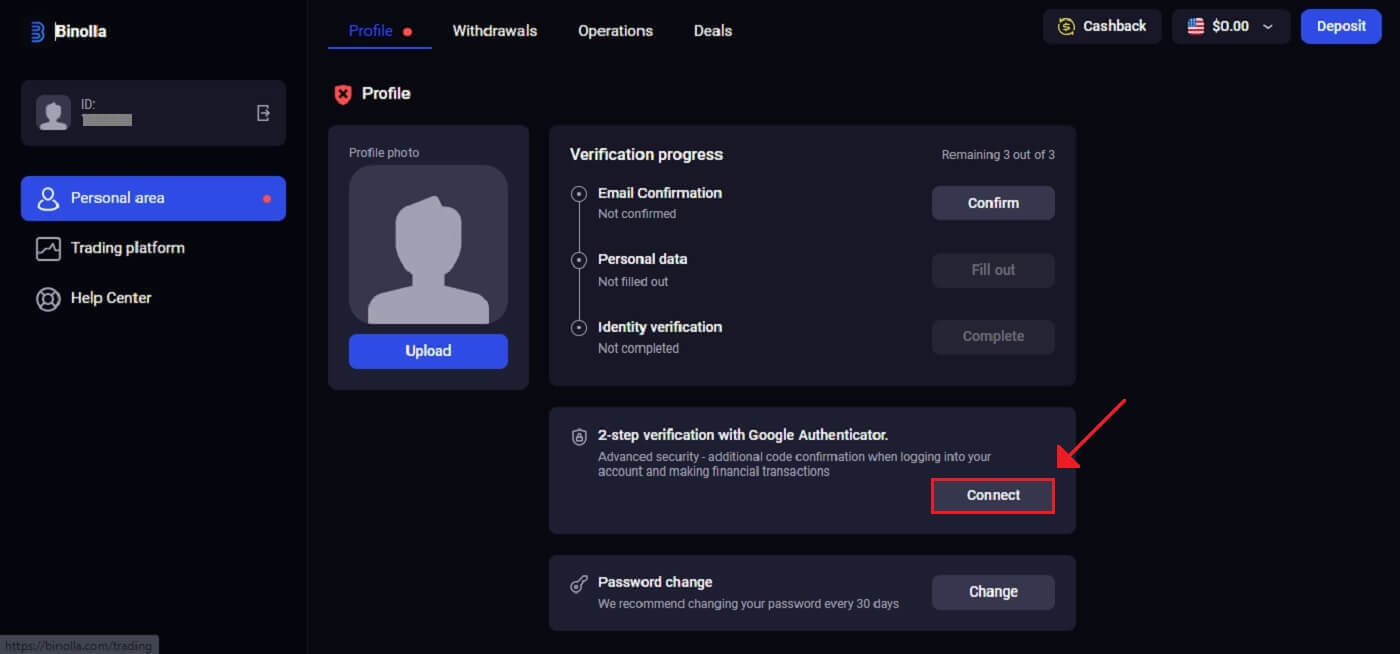 3. ໃນໂທລະສັບສະຫຼາດຂອງທ່ານ, ດາວນ໌ໂຫລດແລະຕິດຕັ້ງ app Google Authenticator, ຫຼັງຈາກນັ້ນເລືອກ "ຕໍ່ໄປ".
3. ໃນໂທລະສັບສະຫຼາດຂອງທ່ານ, ດາວນ໌ໂຫລດແລະຕິດຕັ້ງ app Google Authenticator, ຫຼັງຈາກນັ້ນເລືອກ "ຕໍ່ໄປ".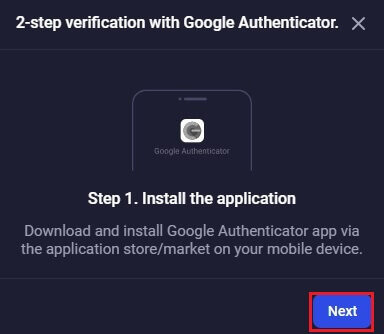
4. ຄລິກ "ຕໍ່ໄປ" ຫຼັງຈາກເປີດແອັບຯ, ສະແກນລະຫັດ QR ຂ້າງເທິງ ຫຼືໃສ່ລະຫັດໃນແອັບພລິເຄຊັນ.
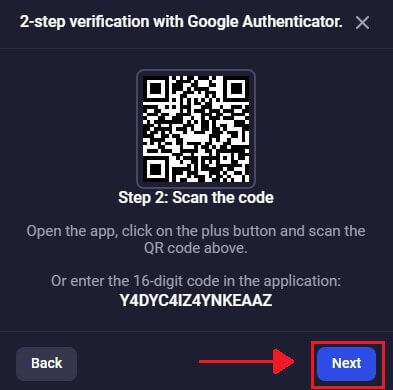
5. ຫຼັງຈາກໃສ່ລະຫັດ 6 ຕົວເລກທີ່ທ່ານໄດ້ຮັບໃນ app, ໃຫ້ຄລິກໃສ່ "ຢືນຢັນ" ເພື່ອສໍາເລັດການກໍາຫນົດຄ່າຂອງ authenticator.
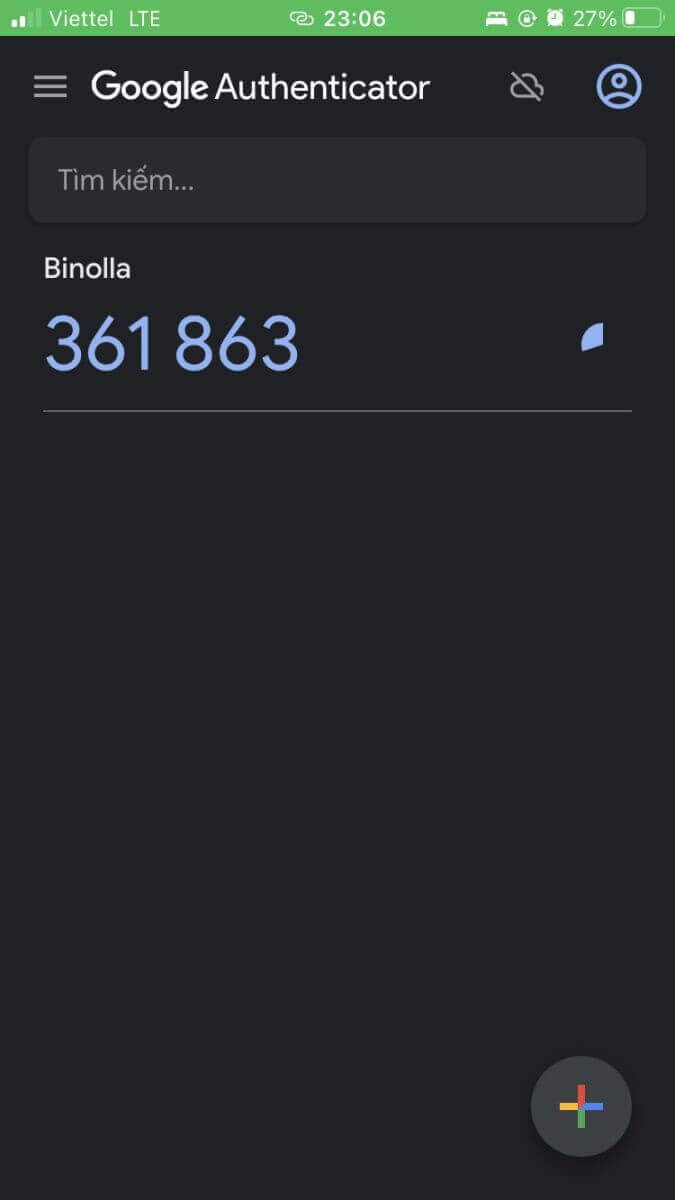
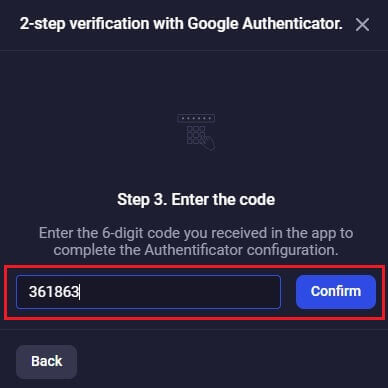
6. Google Authenticator ການຢັ້ງຢືນ 2 ຂັ້ນຕອນສຳເລັດແລ້ວ. ການພິສູດຢືນຢັນສອງປັດໃຈ (2FA) ແມ່ນຄຸນສົມບັດຄວາມປອດໄພທີ່ສຳຄັນໃນ Binolla. ເມື່ອ 2FA ຖືກຕັ້ງຄ່າ, ທ່ານຈະຕ້ອງໃສ່ລະຫັດຢືນຢັນໃຫມ່ໃນແຕ່ລະຄັ້ງທີ່ທ່ານເຂົ້າສູ່ລະບົບບັນຊີ Binolla ຂອງທ່ານ.
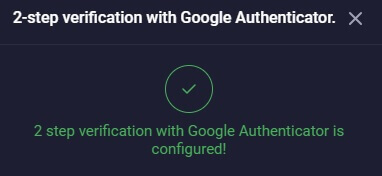
ວິທີການກູ້ຄືນລະຫັດຜ່ານບັນຊີ Binolla ຂອງທ່ານ
ມັນອາດຈະເປັນເລື່ອງທີ່ຫນ້າລໍາຄານທີ່ຈະສູນເສຍການເຂົ້າເຖິງບັນຊີ Binolla ຂອງທ່ານເພາະວ່າທ່ານສູນເສຍລະຫັດຜ່ານຂອງທ່ານ. ຢ່າງໃດກໍຕາມ, Binolla ສະຫນອງຂັ້ນຕອນການຟື້ນຕົວລະຫັດຜ່ານທີ່ເຊື່ອຖືໄດ້ເນື່ອງຈາກວ່າມັນຮັບຮູ້ວ່າມັນມີຄວາມສໍາຄັນແນວໃດເພື່ອຮັກສາປະສົບການຂອງຜູ້ໃຊ້ທີ່ບໍ່ມີຮອຍຕໍ່. ຂັ້ນຕອນໃນບົດຄວາມນີ້ຈະຊ່ວຍໃຫ້ທ່ານດຶງລະຫັດຜ່ານບັນຊີ Binolla ຂອງທ່ານແລະໄດ້ຮັບການເຂົ້າເຖິງໄຟລ໌ແລະຊັບພະຍາກອນທີ່ສໍາຄັນຂອງທ່ານ. 1. ເພື່ອເລີ່ມຕົ້ນຂະບວນການຟື້ນຕົວລະຫັດຜ່ານ, ໃຫ້ຄລິກໃສ່ "ລືມລະຫັດຜ່ານຂອງທ່ານ?" .
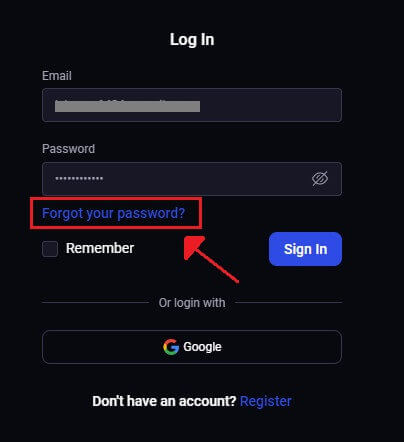
2. ທ່ານຈະຖືກຮຽກຮ້ອງໃຫ້ໃສ່ທີ່ຢູ່ອີເມວທີ່ເຊື່ອມຕໍ່ກັບບັນຊີ Binolla ຂອງທ່ານໃນຫນ້າການຟື້ນຕົວລະຫັດຜ່ານ. ດໍາເນີນການຫຼັງຈາກລະມັດລະວັງໃສ່ທີ່ຢູ່ອີເມວທີ່ເຫມາະສົມແລະໃຫ້ຄລິກໃສ່ "ສົ່ງ" .
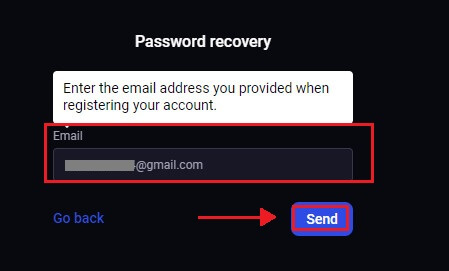
3. ລິ້ງອີເມລ໌ສຳລັບການກູ້ລະຫັດຜ່ານຈະຖືກສົ່ງໂດຍ Binolla ໄປຫາທີ່ຢູ່ທີ່ທ່ານສະໜອງໃຫ້. ຊອກຫາອີເມວຂອງທ່ານໃນ inbox ຂອງທ່ານ.
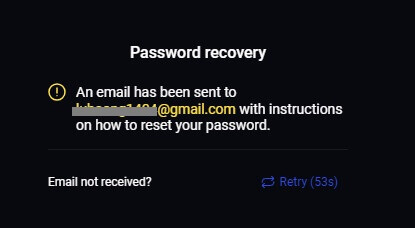
4. ທ່ານສາມາດເຂົ້າເຖິງສ່ວນທີ່ເປັນເອກະລັກຂອງເວັບໄຊທ໌ Binolla ໂດຍການຄລິກໃສ່ URL ທີ່ສະຫນອງໃຫ້ຢູ່ໃນອີເມວ. ໃສ່ລະຫັດຜ່ານໃໝ່ຂອງເຈົ້າສອງເທື່ອໃສ່ບ່ອນນີ້, ຈາກນັ້ນເລືອກ "ປ່ຽນລະຫັດຜ່ານ" .
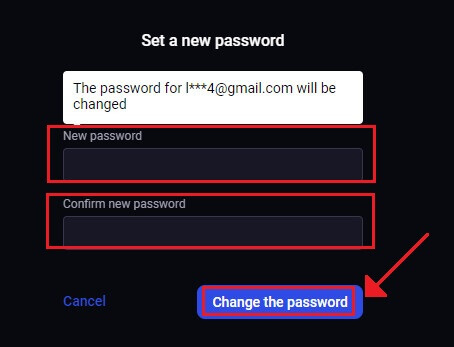
ປະຕິບັດຕາມການຕັ້ງລະຫັດຜ່ານສໍາເລັດແລ້ວ, ທ່ານສາມາດກັບຄືນໄປຫາຫນ້າເຂົ້າສູ່ລະບົບ Binolla ແລະເຂົ້າສູ່ລະບົບດ້ວຍຂໍ້ມູນການເຂົ້າສູ່ລະບົບສະບັບປັບປຸງຂອງທ່ານ. ຫຼັງຈາກການເຂົ້າເຖິງບັນຊີຂອງທ່ານຖືກຟື້ນຟູ, ທ່ານສາມາດກັບຄືນໄປເຮັດວຽກ ແລະເຮັດສິ່ງອື່ນໆໄດ້.
ຂຸດຄົ້ນທາງເລືອກຖານສອງແລະການຊື້ຂາຍ Crypto ໃນ Binolla
ຊັບສິນໃນ Binolla ແມ່ນຫຍັງ?
ເຄື່ອງມືທາງດ້ານການເງິນທີ່ໃຊ້ໃນການຊື້ຂາຍແມ່ນເອີ້ນວ່າຊັບສິນ. ທຸກໆການຄ້າແມ່ນຄາດຄະເນກ່ຽວກັບນະໂຍບາຍດ້ານລາຄາຂອງຊັບສິນທີ່ເລືອກ. Binolla ໃຫ້ຊັບສິນເຊັ່ນ cryptocurrencies.ເພື່ອເລືອກຊັບສິນສໍາລັບການຊື້ຂາຍ, ດໍາເນີນການດັ່ງຕໍ່ໄປນີ້:
1. ເພື່ອເບິ່ງຊັບສິນທີ່ມີຢູ່, ໃຫ້ຄລິກໃສ່ພາກສ່ວນຊັບສິນທີ່ຢູ່ດ້ານເທິງຂອງເວທີ.
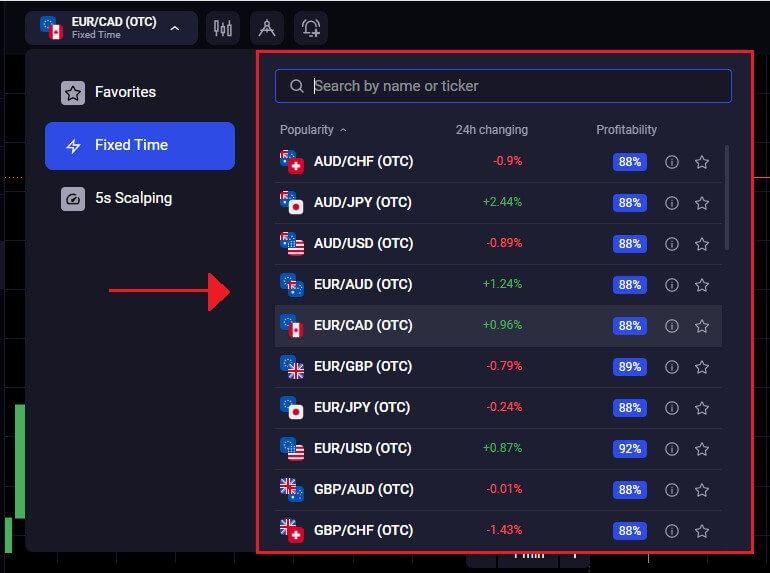
2. ການຊື້ຂາຍຊັບສິນຫຼາຍອັນໃນເວລາດຽວກັນເປັນໄປໄດ້. ໂດຍກົງຈາກພື້ນທີ່ຊັບສິນ, ໃຫ້ຄລິກໃສ່ ປຸ່ມ "+" . ການເລືອກຊັບສິນຂອງເຈົ້າຈະສະສົມ.
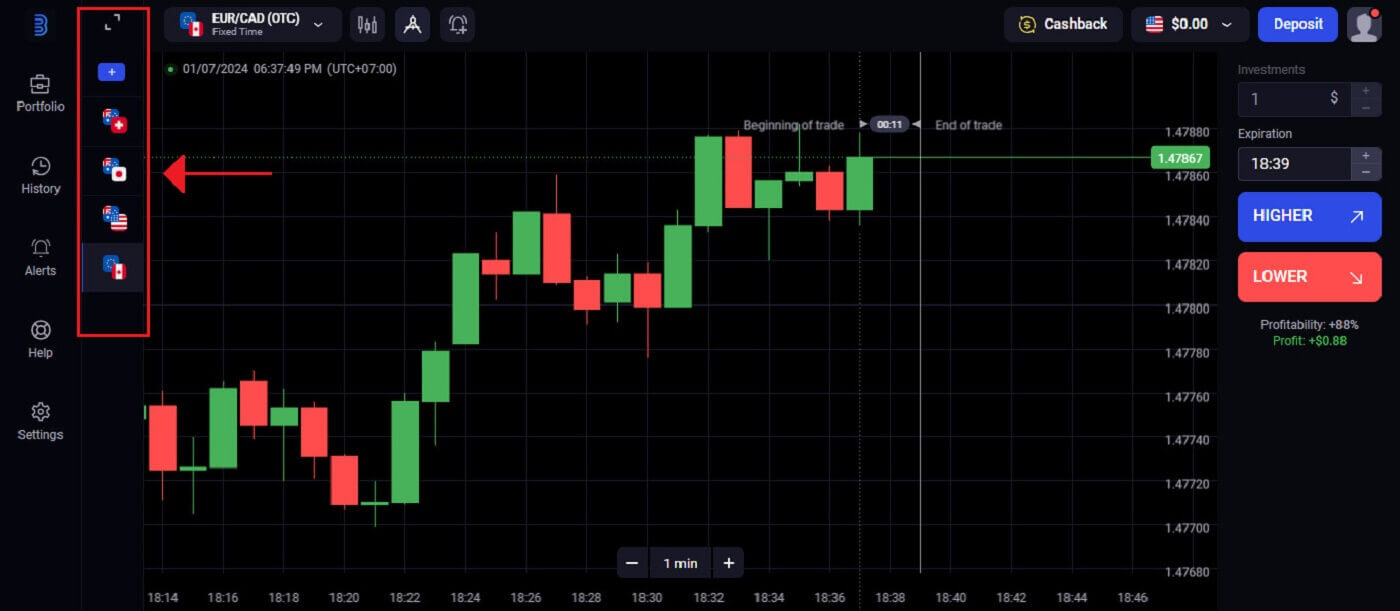
ວິທີການຊື້ຂາຍທາງເລືອກຖານສອງໃນ Binolla?
Binolla ໃຫ້ພໍ່ຄ້າເປັນແພລະຕະຟອມການຄ້າທີ່ງ່າຍຕໍ່ການນໍາໃຊ້ເພື່ອໃຫ້ພວກເຂົາສາມາດປະຕິບັດການຊື້ຂາຍທາງເລືອກຖານສອງຢ່າງມີປະສິດທິພາບ. ຂັ້ນຕອນທີ 1: ເລືອກຊັບສິນ:
ຜົນກໍາໄລຂອງຊັບສິນແມ່ນສະແດງໃຫ້ເຫັນໂດຍອັດຕາສ່ວນຕໍ່ໄປ. ໃນກໍລະນີທີ່ປະສົບຜົນສໍາເລັດ, ອັດຕາສ່ວນໃຫຍ່ກວ່າ, ຜົນປະໂຫຍດຂອງເຈົ້າຫຼາຍຂື້ນ.
ຜົນກໍາໄລຂອງຊັບສິນບາງຢ່າງອາດຈະມີການປ່ຽນແປງໃນລະຫວ່າງມື້ໂດຍອີງໃສ່ສະຖານະຂອງຕະຫຼາດແລະເວລາທີ່ການຄ້າຫມົດອາຍຸ.
ທຸກໆການຄ້າສິ້ນສຸດລົງດ້ວຍກໍາໄລທີ່ສະແດງໃຫ້ເຫັນໃນຕອນຕົ້ນ.
ຈາກລາຍການເລື່ອນລົງຢູ່ເບື້ອງຊ້າຍຂອງ dashboard, ເລືອກຊັບສິນທີ່ຕ້ອງການ.
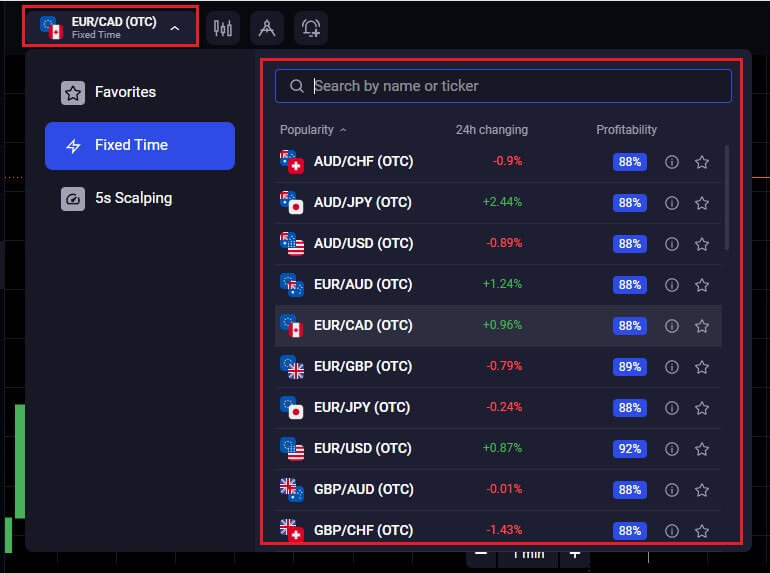
ຂັ້ນຕອນທີ 2: ເລືອກເວລາຫມົດອາຍຸ:
ໃສ່ເວລາທີ່ຕ້ອງການສໍາລັບການຫມົດອາຍຸ. ຂໍ້ຕົກລົງຈະຖືກຖືວ່າປິດ (ແລ້ວໆ) ໃນຊ່ວງເວລາໝົດອາຍຸ, ໃນເວລານັ້ນ ຜົນໄດ້ຮັບຈະຖືກຄິດໄລ່ໂດຍອັດຕະໂນມັດ.
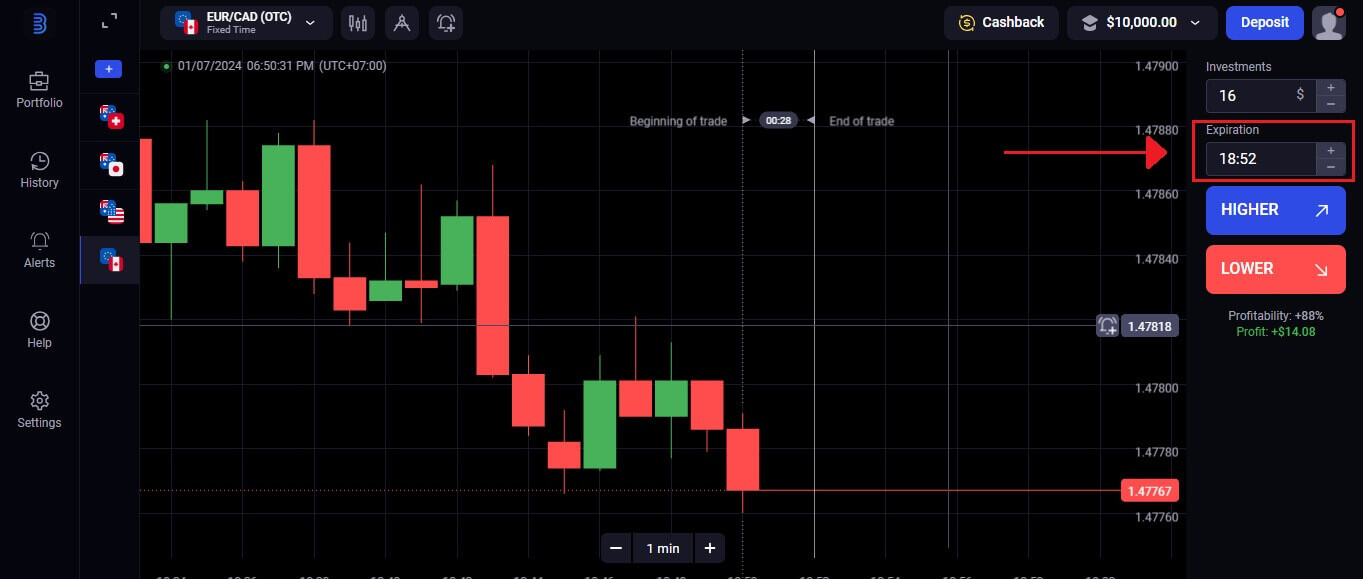
ຂັ້ນຕອນທີ 3: ກໍານົດຈໍານວນເງິນລົງທຶນ:
ໃສ່ຈໍານວນສະເຕກທີ່ທ່ານຕ້ອງການທີ່ຈະຫຼິ້ນ. ມັນໄດ້ຖືກແນະນໍາວ່າທ່ານເລີ່ມຕົ້ນດ້ວຍການຊື້ຂາຍເລັກນ້ອຍເພື່ອວັດແທກຕະຫຼາດແລະໄດ້ຮັບຄວາມສະດວກສະບາຍ.
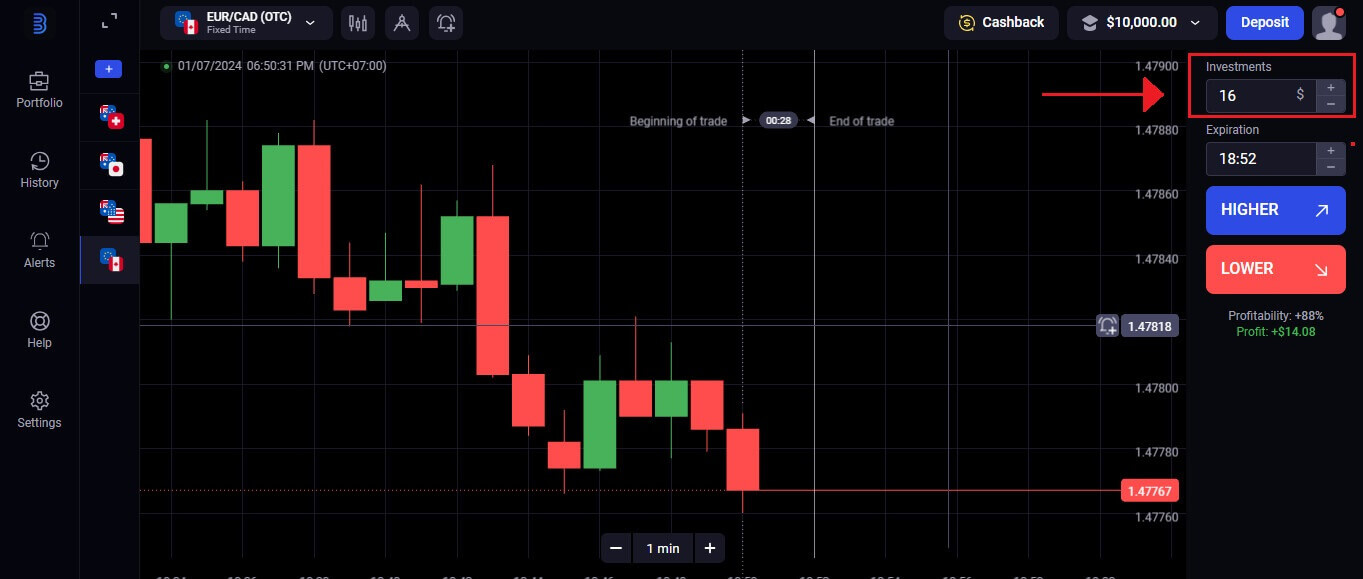 ຂັ້ນຕອນທີ 4: ກວດເບິ່ງການເຄື່ອນໄຫວລາຄາຂອງຕາຕະລາງແລະສ້າງການຄາດຄະເນ:
ຂັ້ນຕອນທີ 4: ກວດເບິ່ງການເຄື່ອນໄຫວລາຄາຂອງຕາຕະລາງແລະສ້າງການຄາດຄະເນ:ເລືອກ "ສູງກວ່າ" ໃນກໍລະນີຂອງການໂທແລະ "ຕ່ໍາ" ໃນກໍລະນີຂອງການວາງ. ລາຄາທີ່ໂດດເດັ່ນສະແດງເຖິງມູນຄ່າຂອງຊັບສິນໃນຕອນຕົ້ນຂອງສັນຍາ.
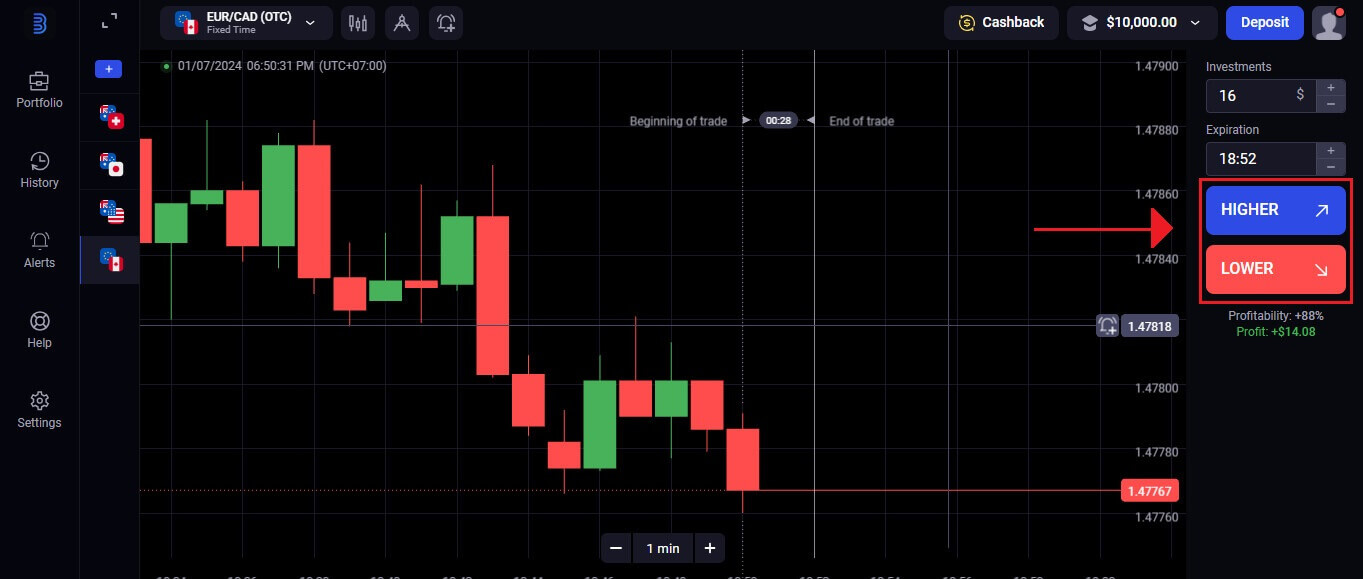
ຂັ້ນຕອນທີ 5: ຕິດຕາມຄວາມຄືບຫນ້າຂອງການຄ້າ:
ເວທີຈະຄິດໄລ່ຜົນໄດ້ຮັບໂດຍອັດຕະໂນມັດໂດຍອີງໃສ່ການເຄື່ອນໄຫວລາຄາຂອງຊັບສິນເມື່ອການຄ້າເຂົ້າໃກ້ໄລຍະເວລາຫມົດອາຍຸທີ່ເລືອກ. ຖ້າການຄາດຄະເນຂອງເຈົ້າຖືກຕ້ອງ, ເຈົ້າຈະຖືກຈ່າຍອອກ; ຖ້າບໍ່, ທ່ານອາດຈະສູນເສຍເງິນທີ່ທ່ານລົງທຶນ.
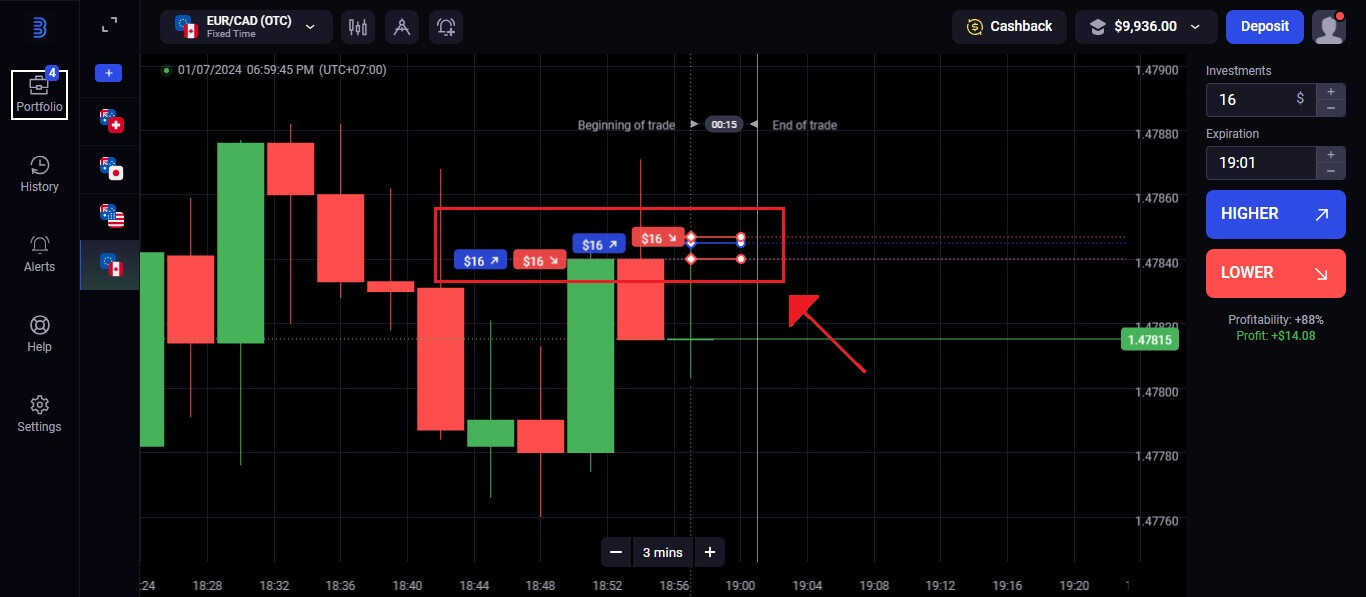 ປະຫວັດການຊື້ຂາຍ
ປະຫວັດການຊື້ຂາຍ 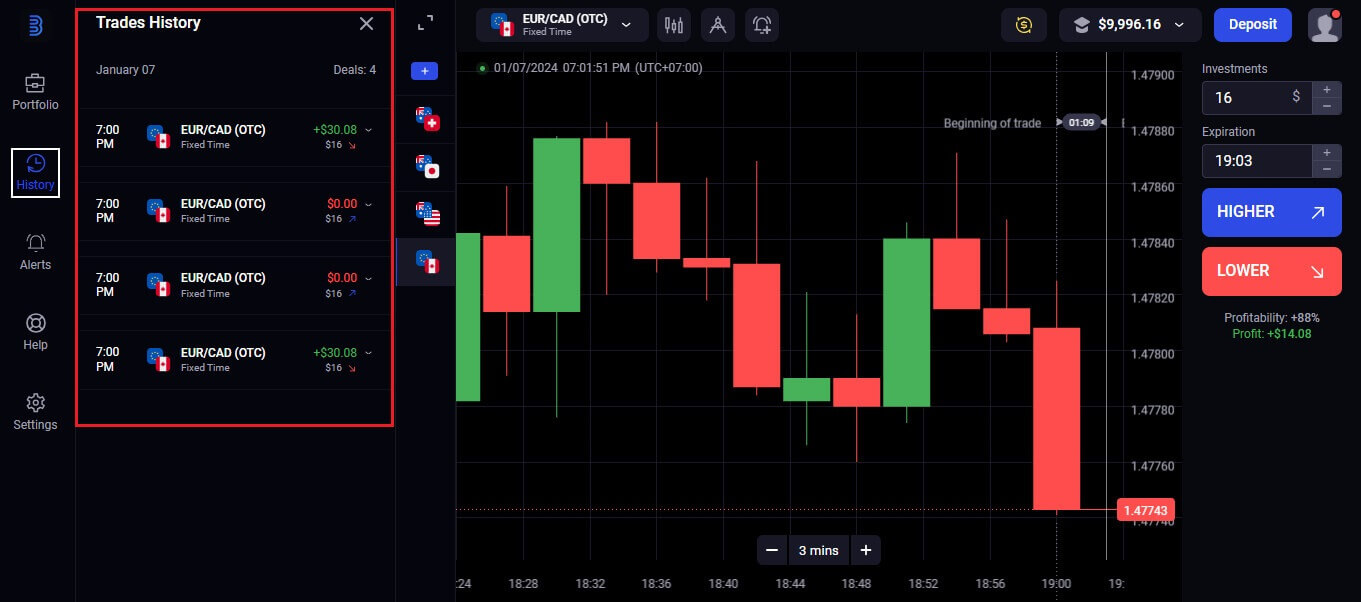
ວິທີການນໍາໃຊ້ຕາຕະລາງແລະຕົວຊີ້ວັດກ່ຽວກັບ Binolla
Binolla ໃຫ້ພໍ່ຄ້າທີ່ມີເຄື່ອງມືທີ່ກວ້າງຂວາງທີ່ຊ່ວຍໃຫ້ພວກເຂົາໄດ້ຮັບຄວາມເຂົ້າໃຈທີ່ເປັນປະໂຫຍດແລະຄວາມສາມາດໃນການວິເຄາະ. tutorial ນີ້ຈະໄປກ່ຽວກັບວິທີການນໍາໃຊ້ຕາຕະລາງແລະຕົວຊີ້ວັດຂອງເວທີ Binolla ປະສິດທິຜົນ. ທ່ານອາດຈະປັບປຸງປະສົບການການຊື້ຂາຍທັງຫມົດຂອງທ່ານແລະເຮັດການຕັດສິນໃຈການຊື້ຂາຍທີ່ມີຂໍ້ມູນດີໂດຍການໃຊ້ຊັບພະຍາກອນເຫຼົ່ານີ້.ຕາຕະລາງ
ເຈົ້າອາດຈະສ້າງການຕັ້ງຄ່າທັງໝົດຂອງເຈົ້າໂດຍກົງໃນຕາຕະລາງໂດຍໃຊ້ຊອບແວການຊື້ຂາຍ Binolla. ໂດຍບໍ່ມີການສູນເສຍສາຍຕາຂອງການປະຕິບັດລາຄາ, ທ່ານສາມາດປັບຕົວກໍານົດການ, ເພີ່ມຕົວຊີ້ວັດ, ແລະກໍານົດຂໍ້ມູນຄໍາສັ່ງໃນກ່ອງໃນແຖບດ້ານຊ້າຍ.
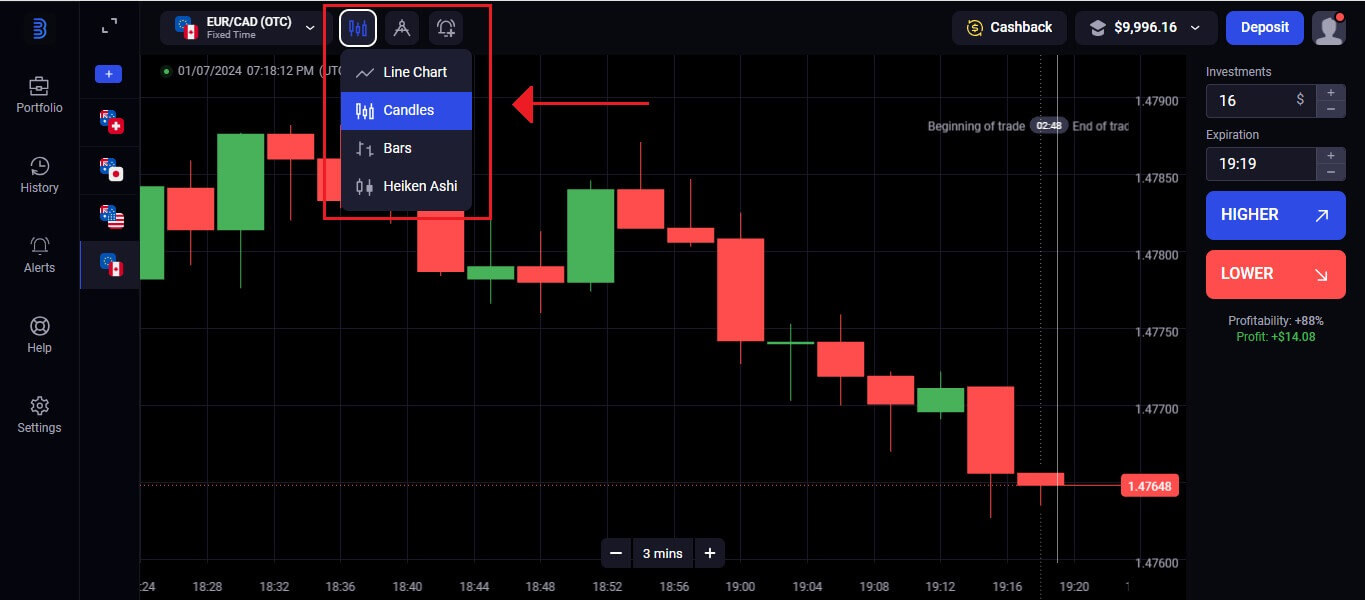 ປະເພດຂອງເສັ້ນ, ທຽນ, ແຖບ, ແລະ Heikin-ashi ສາມາດປັບແຕ່ງໄດ້. ມຸມລຸ່ມຂອງຫນ້າຈໍຊ່ວຍໃຫ້ທ່ານສາມາດຕັ້ງເວລາຕັ້ງແຕ່ຫນຶ່ງວິນາທີຫາຫນຶ່ງມື້ສໍາລັບ Heikin-ashi ແລະແຖບແລະຕາຕະລາງທຽນ.
ປະເພດຂອງເສັ້ນ, ທຽນ, ແຖບ, ແລະ Heikin-ashi ສາມາດປັບແຕ່ງໄດ້. ມຸມລຸ່ມຂອງຫນ້າຈໍຊ່ວຍໃຫ້ທ່ານສາມາດຕັ້ງເວລາຕັ້ງແຕ່ຫນຶ່ງວິນາທີຫາຫນຶ່ງມື້ສໍາລັບ Heikin-ashi ແລະແຖບແລະຕາຕະລາງທຽນ. 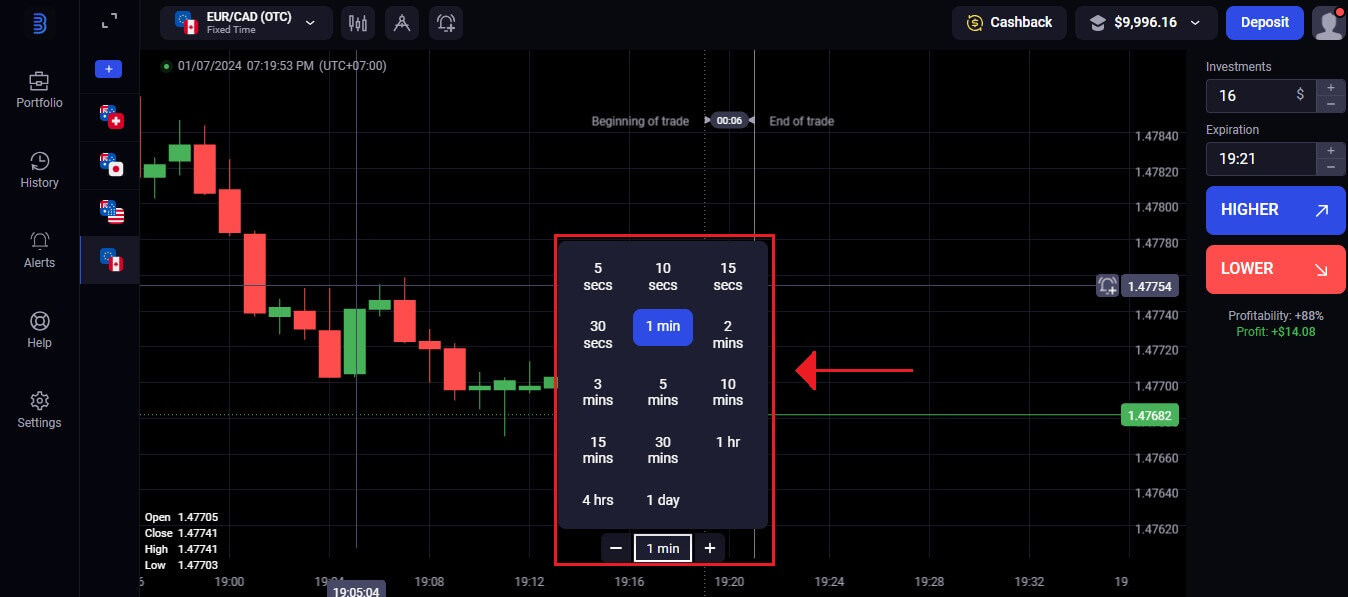 ຕົວຊີ້ວັດ
ຕົວຊີ້ວັດການນໍາໃຊ້ widget ແລະຕົວຊີ້ວັດເພື່ອເຮັດການສຶກສາຕາຕະລາງໃນຄວາມເລິກ. ເຫຼົ່ານີ້ລວມມີຮູບແຕ້ມ, ຕົວຊີ້ວັດແນວໂນ້ມ, ແລະ oscillators.